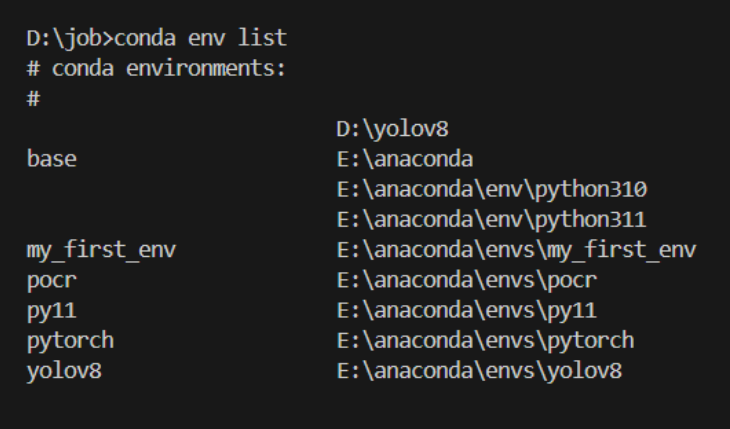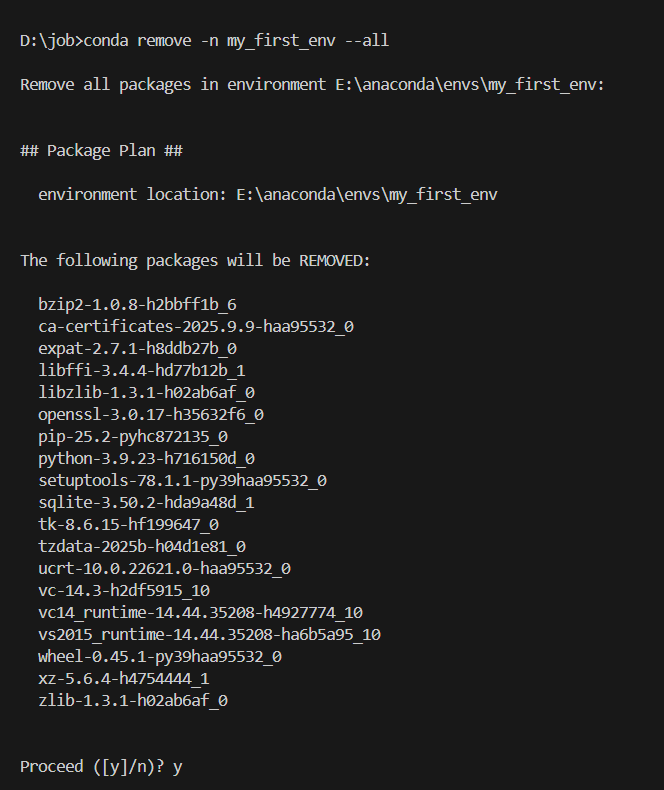从零开始循序渐进地学习Conda环境管理
我们来从零开始循序渐进地学习Conda环境管理。
第一部分:理解虚拟环境的概念
为什么要用虚拟环境?
想象一下:你有很多个不同的项目,每个项目需要不同版本的软件包。如果都装在一起,就会产生冲突。
生活化比喻:
你的电脑就像一栋大楼
每个虚拟环境就像大楼里的独立公寓
每个公寓可以有不同的装修风格(不同的软件包版本)
互不干扰,不会串味!
第二部分:基础命令实战
1. 查看现有环境(先了解现状)
# 这个命令我们已经学过了
conda env list作用:看看大楼里有哪些公寓(环境)
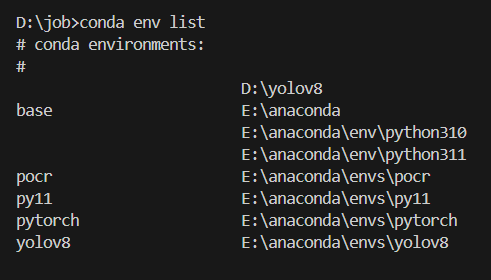
2. 创建第一个环境(租个新公寓)
# 创建名为 my_first_env 的环境,使用Python 3.9
conda create -n my_first_env python=3.9详细解释:
conda create:创建命令-n:意思是"name",后面跟环境名my_first_env:环境名称(可以自己起名)python=3.9:指定Python版本
执行过程:
会显示要安装的包列表
问你是否继续?输入
y然后回车
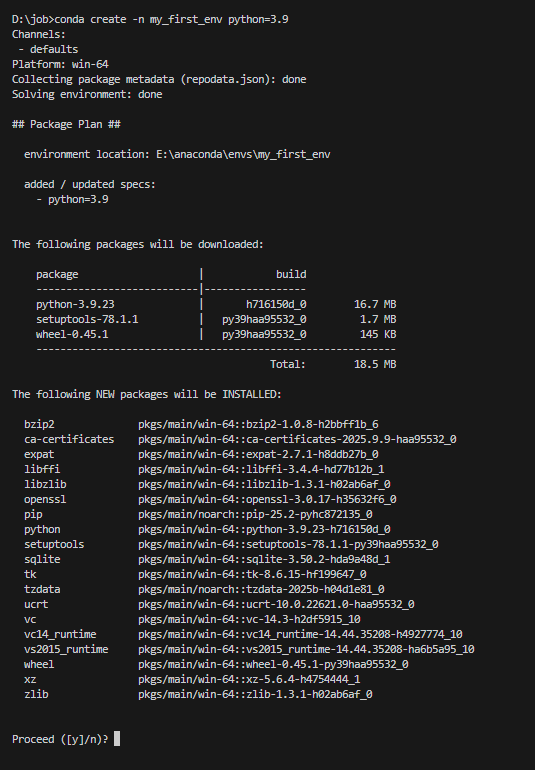
3. 激活环境(进入公寓)
conda activate my_first_env激活后的变化:
命令行前面会出现
(my_first_env)比如:
(my_first_env) D:\job>这表示你现在在这个环境里工作
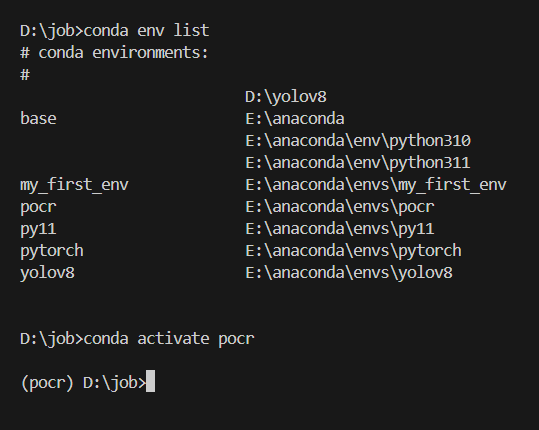
4. 在新环境中安装包(往公寓里搬家具)
# 安装 numpy 包
conda install numpy# 安装多个包
conda install pandas matplotlib jupyter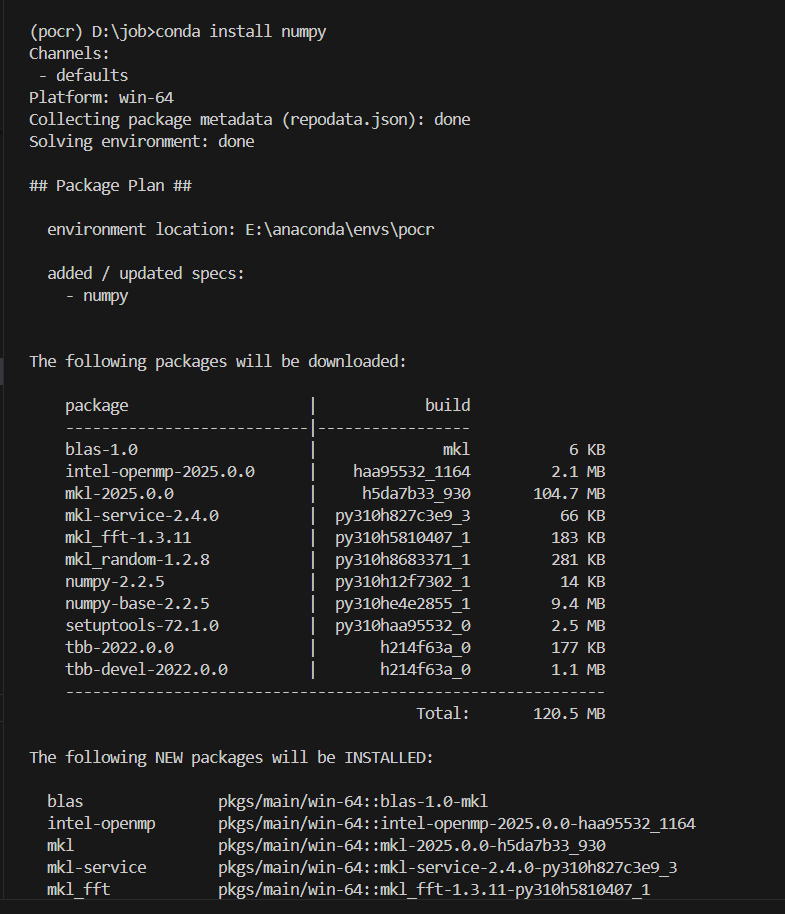
5. 查看环境中的包(看看公寓里有什么)
conda list6. 退出环境(离开公寓)
conda deactivate退出后,命令行前面的 (my_first_env) 就消失了。
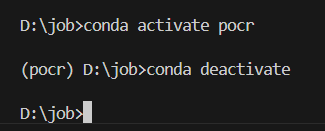
7. 删除环境(退租公寓)
# 先确保不在这个环境中(已退出)
conda remove -n my_first_env --all第三部分:完整实战练习
让我们一步步实际操作:
步骤1:创建学习环境
# 创建用于学习的环境
conda create -n learn_conda python=3.9 -y(-y 表示自动确认,不用手动输入y)
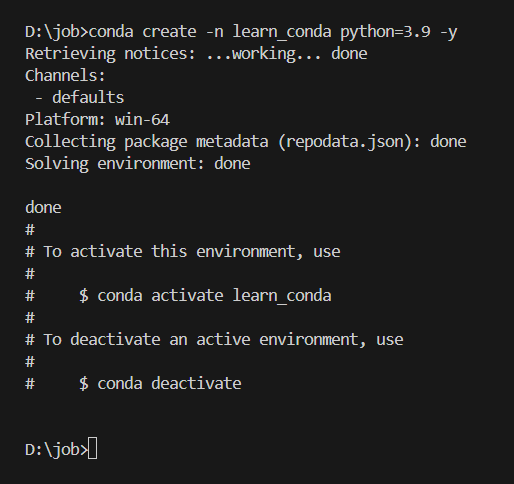
步骤2:激活环境
conda activate learn_conda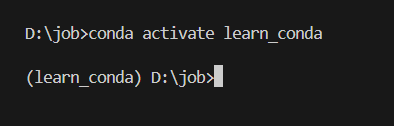
步骤3:安装一些常用包
# 安装数据科学常用包
conda install numpy pandas matplotlib jupyter -y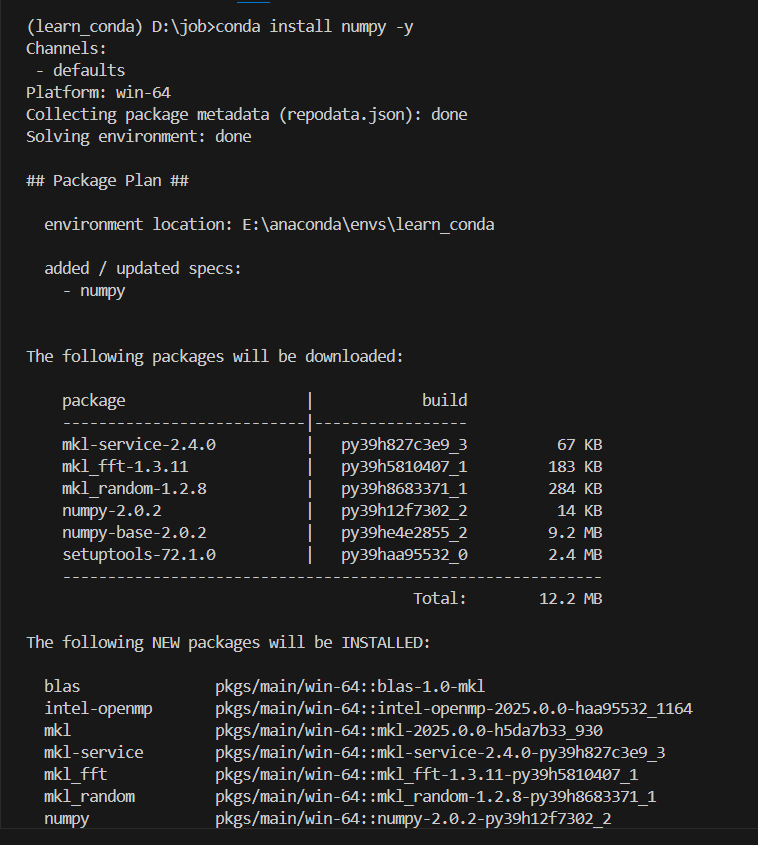
步骤4:验证安装
# 查看安装了哪些包
conda list# 测试Python是否正常工作
python -c "import numpy; print('numpy安装成功!')"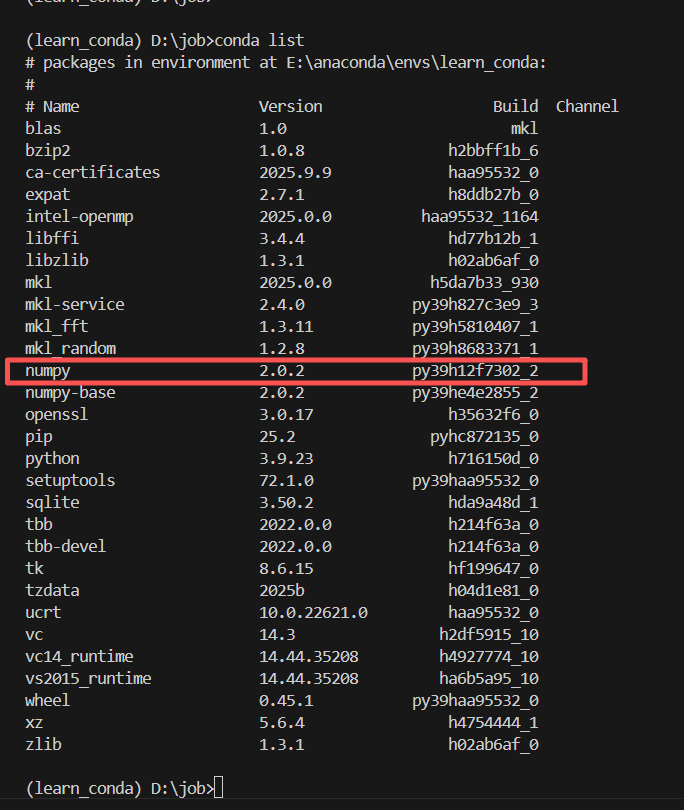

步骤5:尝试运行Jupyter Notebook
jupyter notebook这会打开一个网页,你可以在里面写Python代码。
步骤6:退出环境
# 在Jupyter页面先关闭服务器(Ctrl+C),然后:
conda deactivate第四部分:常用场景和技巧
场景1:为不同项目创建不同环境
# 项目1:网页爬虫
conda create -n web_crawler python=3.8
conda activate web_crawler
conda install requests beautifulsoup4 scrapy# 项目2:数据分析
conda create -n data_analysis python=3.9
conda activate data_analysis
conda install pandas numpy matplotlib seaborn# 项目3:机器学习
conda create -n machine_learning python=3.10
conda activate machine_learning
conda install scikit-learn tensorflow jupyter场景2:查看环境信息
# 查看所有环境
conda env list# 查看当前环境的Python路径
where python# 查看conda版本和信息
conda info场景3:克隆环境(复制一个相同的环境)
# 把learn_conda环境复制一份叫backup_env
conda create -n backup_env --clone learn_conda第五部分:注意事项和小贴士
重要提醒:
激活环境后再安装包:确保包安装在正确的位置
定期清理:删除不再使用的环境,节省磁盘空间
环境名要有意义:比如
project1_py39比env1更好识别
常见问题解决:
问题: 命令提示符前面没有显示环境名?
解决: 可能是没有激活成功,重新执行 conda activate 环境名
问题: 安装包很慢?
解决: 可以配置国内镜像源(这个我们后续再学)
练习任务:
创建一个名为
my_practice的环境,Python版本3.8激活这个环境
安装
pandas和numpy包验证安装是否成功
退出环境
删除这个环境